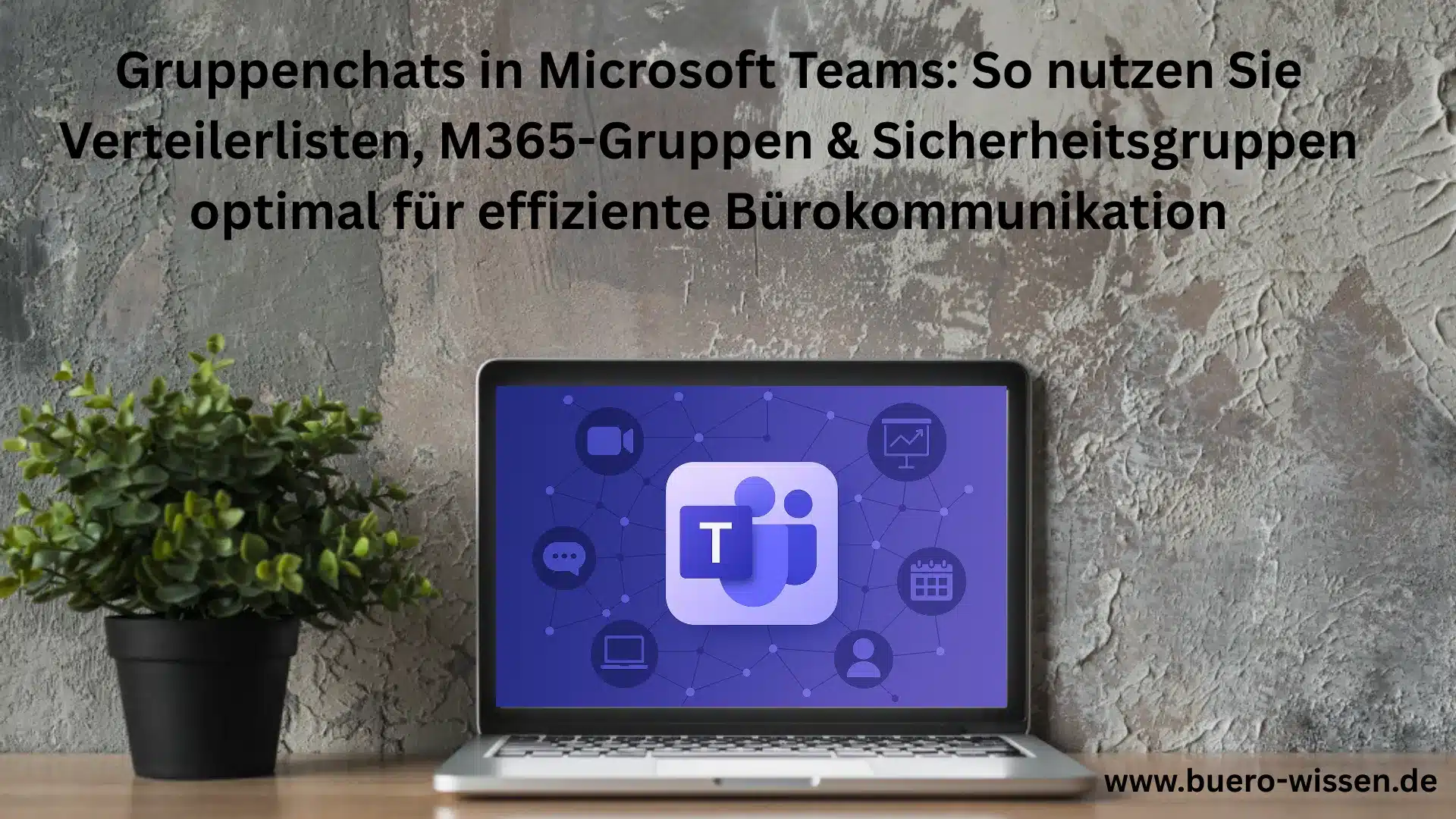Gruppenchat in Microsoft Teams: Die Kommunikationszentrale für jeden Büroalltag
Wer kennt das nicht: E-Mails fliegen hin und her, wichtige Nachrichten verlieren sich im Posteingang, und spontane Absprachen ziehen sich endlos hin. Genau hier setzen Gruppenchat-Funktionen in Microsoft Teams an – und verändern die Zusammenarbeit in Büros grundlegend.
Ob Azubi, Teamleiter oder C-Level-Manager – das Bedürfnis nach schneller, unkomplizierter Kommunikation verbindet alle. Microsoft Teams ermöglicht es, eine Gruppenunterhaltung mit Personen einer Verteilerliste, Microsoft 365-Gruppe oder E-Mail-aktivierten Sicherheitsgruppe zu starten. Damit erreicht man auf einen Schlag alle relevanten Kollegen, ohne einzelne Chats anlegen zu müssen.
Das Praktische: Bis zu 250 Mitglieder pro Gruppe lassen sich auf diese Weise unkompliziert zusammenbringen. Keine komplizierten Umwege mehr, keine Suche nach der richtigen Adresse. Ein Klick und alle sind im Gespräch – das fördert den Informationsfluss und verkürzt Reaktionszeiten spürbar.
Teams erleichtert nicht nur die Verbindung, sondern auch die Kontrolle über die eigene Kommunikation. Egal, ob ein Projektteam, eine Abteilung oder ganze Arbeitskreise – jede Gruppe lässt sich präzise abbilden. So bewahren Chats ihre Übersichtlichkeit, auch wenn viele Personen beteiligt sind.
Die dynamische Struktur dieser Gruppen unterstützt genau die Art von Arbeitsweisen, die heute häufig gefragt sind: flexibel, transparent und effizient. Wer einmal erlebt hat, wie schnell sich Entscheidungen treffen lassen, wenn alle gleichzeitig auf dem gleichen Stand sind, weiß den Wert dieser Funktion einzuschätzen.
So bringen Gruppenchat-Lösungen in Microsoft Teams den Alltag ins Gleichgewicht und machen den Austausch im Büro zu einer spürbar einfacheren Aufgabe.
Gruppenchat in Microsoft Teams mit Outlook-Listen und M365-Gruppen starten
Ein Team-Meeting steht an, doch die Abstimmung in der Gruppe zieht sich hin. Statt endloser E-Mail-Ketten sorgt ein gezielter Gruppenchat in Microsoft Teams für schnelle Kommunikation. Dabei nutzen Sie einfach bestehende Verteilerlisten, M365-Gruppen oder Sicherheitsgruppen als Basis und sparen so wertvolle Zeit.
Schritt-für-Schritt: So richten Sie den Gruppenchat ein
Den Gruppenchat zu starten, erfolgt direkt über die Chatfunktion von Teams. Zuerst wechseln Sie zu Chats oder Kanälen in der linken Navigationsleiste. Dort klicken Sie auf die Option Neue Nachricht. Im Feld für die Empfänger geben Sie den Namen der gewünschten Gruppe ein. Microsoft Teams schlägt automatisch passende Ergebnisse aus bestehenden Verteilerlisten, M365-Gruppen oder Sicherheitsgruppen vor.
Sobald die Gruppe ausgewählt ist, öffnet sich der Chat mit allen Mitgliedern. Nun können Sie Nachrichten, Dateien oder Termine unkompliziert und zentral austauschen.
Im Überblick:
- Wechseln Sie zu Chats oder Kanälen.
- Klicken Sie auf Neue Nachricht.
- Geben Sie den Gruppennamen ein.
- Wählen Sie die gewünschte Verteilerliste, M365- oder Sicherheitsgruppe aus der Liste.
- Starten Sie die Kommunikation im neuen Chat.
Wer kann wem schreiben? Berechtigungen und Einschränkungen
Nicht alle Gruppen sind automatisch für die Chatfunktion freigegeben. Verteilerlisten und M365-Gruppen erlauben normalerweise die Kommunikation unter allen Mitgliedern. Sicherheitsgruppen dagegen verfügen häufig über restriktivere Einstellungen. Das bedeutet, dass nur bestimmte Mitglieder oder Administratoren Nachrichten verschicken dürfen.
Eine Besonderheit gilt für die Gruppengröße: Microsoft Teams unterstützt Chats mit bis zu 250 Mitgliedern. Ebenso empfiehlt sich die Nutzung von Team-Kanälen für den Austausch, da diese größere Gruppen besser organisieren.
Der praktische Umgang mit diesen Regeln spart Missverständnisse und fördert den zielgerichteten Informationsfluss innerhalb der Organisation.
Büroalltag meistern: So bringen Gruppenchats Ordnung ins Chaos
Gruppenchats erleichtern den schnellen Austausch im Büro erheblich. Ob Verteilerlisten, M365-Gruppen oder Sicherheitsgruppen – jede Variante hat ihre Vorzüge und Stolperfallen. Wichtig wird es, wenn der Chat zur Dauerberieselung mit irrelevanten Nachrichten verkommt und die Übersicht verloren geht.
Eindeutige Themen und klare Rollen sorgen für Ordnung: Jeder Chat braucht einen Zweck, der nicht ständig durch neue Themen überlagert wird. Rollen wie Moderator oder Admin helfen beim Strukturieren, indem sie den Überblick behalten und nötige Eingriffe vornehmen. So bleibt die Kommunikation zielgerichtet, statt in einer Informationsflut unterzugehen.
Grenzen & bewährte Strategien für produktive Chats
Schnelligkeit zahlt sich nur aus, wenn der Chat gut organisiert bleibt. Denn nicht jede Gruppe eignet sich für jeden Zweck. Wer ständig dynamische Gruppen erstellt, verliert leicht die Kontrolle. Deshalb setzt das Büro oft auf fest definierte Systeme:
| Gruppenchat-Typ | Vorteile | Nachteile |
|---|---|---|
| Verteilerlisten | Einfache Einrichtung, schnelle Verteilung von Nachrichten | Keine Diskussion möglich |
| M365-Gruppen | Integration ins Office-Paket, Zusammenarbeit in Dokumenten und Kalendern | Benötigen klare Administration |
| Sicherheitsgruppen | Hohe Zugriffssteuerung, nützlich für vertrauliche Projektkommunikation | Weniger flexibel in der Gruppenverwaltung |
Die Gruppenfunktion lässt sich bei Bedarf von den Admins deaktivieren, um Wildwuchs zu vermeiden.
Dass diese Rahmenbedingungen wirken, zeigt ein Beispiel aus der Praxis: Ein Projektteam nutzt eine Sicherheitsgruppe, um Arbeitsschritte und Absprachen zentral zu sammeln. Dadurch entfällt ein ständiges Hin und Her per E-Mail oder Einzelchat. Die Kommunikation erfolgt gezielt, was Planung und Umsetzung überraschend zügig macht.
Damit Gruppenchats nicht unübersichtlich werden, braucht es Disziplin: Nachrichten sollten kurz bleiben – keine Informationsflut. Neue Themen tauschen die Teilnehmer besser in eigenständigen Gruppen aus. Nur so gelingt die Koordination im Alltag auf Augenhöhe.
Typische Fehler im Teams-Gruppenchat – und wie Sie sie vermeiden
Warum erreicht meine Nachricht nicht alle Mitglieder einer Gruppe? Diese Frage stellt sich häufig und führt oft zu Frust. Wer mit Verteilerlisten oder Gruppen in Microsoft Teams arbeitet, stößt schnell auf Grenzen, die sich nur selten auf den ersten Blick zeigen.
Dynamische Verteilergruppen werden nicht unterstützt. Das heißt, wenn sich Mitglieder automatisch ändern, passt sich auch die Gruppe im Chat nicht an. Nachrichten erreichen also nicht immer alle, die eigentlich dazugehören sollten.
Ein weiteres Hindernis: Admins können den Chat komplett deaktivieren. Wenn das passiert, fällt die Kommunikation über den Gruppenchat aus, ohne dass sich das von außen sofort bemerkt. Gerade wenn einzelne Teilnehmer keine Antworten erhalten, lohnt ein Blick auf die Einstellungen.
Manche Nutzer versuchen, bestehende Gruppen im Chat zu erweitern oder aufzulösen. In Teams ist das jedoch nicht möglich. Gruppen lassen sich nur neu anlegen, was die Flexibilität während einer laufenden Kommunikation einschränkt.
Häufige Fehler auf einen Blick
- Nachrichten erscheinen bei nicht allen Mitgliedern, weil dynamische Verteilerlisten nicht mitlaufen
- Chatfunktion ist durch Administratoren deaktiviert, Kommunikation stockt
- Gruppen können im Chat weder erweitert noch aufgelöst werden
- Mehrfache Gruppenanlage führt zu Verwirrung und doppelten Nachrichten
Praxistipp
Wer typische Pannen vermeiden will, überprüft zuerst, ob die Chatfunktion in der Organisation aktiviert ist. Dann empfiehlt es sich, keine dynamischen Verteiler als Grundlage für Gruppen zu nutzen, sondern manuelle Listen anzulegen. Sind Änderungen nötig, hilft nur die Neuanlage einer Gruppe. So bleibt die Kommunikation klar und zuverlässig.
FAQ: Die wichtigsten Fragen zum Gruppenchat in Teams
Gruppenchat in Microsoft Teams bietet verschiedene Optionen für Zusammenarbeit und Kommunikation. Hier folgen kurze Antworten auf häufige Fragen, die Ihnen den Einstieg erleichtern.
Wie viele Mitglieder fasst eine Gruppe?
Bis zu 250 Mitglieder pro Gruppe sind möglich, damit bleibt genug Raum für kleine bis mittlere Teams.
Wer verwaltet die Gruppen?
Administratoren steuern die Gruppen. Sie können Gruppen blockieren, wenn das nötig wird.
Was unterscheidet Verteilerlisten, M365-Gruppen und Sicherheitsgruppen?
Jede Variante organisiert die Kommunikation anders, unterscheidet sich aber klar in Funktionalität und Berechtigungen.
Kann jeder Teilnehmer Beiträge löschen?
Nur bestimmte Rollen, meist Administratoren, besitzen das Recht, Inhalte zu entfernen.
Sind alle Gruppen für jeden sichtbar?
Sicherheitsgruppen und M365-Gruppen können so eingestellt werden, dass sie nur für ausgewählte Nutzer sichtbar bleiben.
Gruppen in Microsoft Teams: Bürokommunikation gezielt verbessern
Gruppen funktionieren als starke Unterstützung, wenn es darum geht, große Projekte effizient zu organisieren. Dabei lohnt sich ein Blick auf die Begrenzung: Zielführend ist es, ausschließlich passende Gruppen zu wählen und mit bestimmter Struktur vorzugehen. So bleibt die Kommunikation übersichtlich und präzise.
Die Arbeit mit Gruppen verändert das Büroleben deutlich. Sie beseitigen Kommunikationsherausforderungen und schärfen den Fokus auf das Wesentliche in der Zusammenarbeit. Hierdurch entsteht Raum für schnellere Abstimmungen und mehr Teamdynamik – ein Booster, der Teams voranbringt.
Wer die Potenziale der Gruppen nutzt, senkt nicht einfach nur den Verwaltungsaufwand. Er schafft auch eine neue Qualität der Zusammenarbeit – mit mehr Transparenz und klar geregelten Aufgaben. Die Zukunft gehört hier der digitalen Kommunikation, die vernetzte Arbeit leichter und individueller macht.
Jetzt anpacken: Teams-Gruppen verwenden
Starten Sie, indem Sie relevante Gruppen erstellen und Ihre Kollegen dabei einbeziehen. Ein offener Austausch sorgt für mehr Akzeptanz und gibt wertvolles Feedback, um Arbeitsflüsse weiter zu optimieren.
Nutzen Sie die Erfahrungen von Büro-Wissen.de, um zielgerichtet mit diesem Tool zu arbeiten und so Ihre Bürokommunikation nach vorn zu bringen. Machen Sie Gruppen zum Dreh- und Angelpunkt der digitalen Zusammenarbeit.
Quelle: Die in diesem Beitrag dargestellten Informationen basieren auf offiziellen Anleitungen und Hilfedokumenten von Microsoft.